Excel公开课教案(表格式)Word文档格式.doc
《Excel公开课教案(表格式)Word文档格式.doc》由会员分享,可在线阅读,更多相关《Excel公开课教案(表格式)Word文档格式.doc(7页珍藏版)》请在冰豆网上搜索。
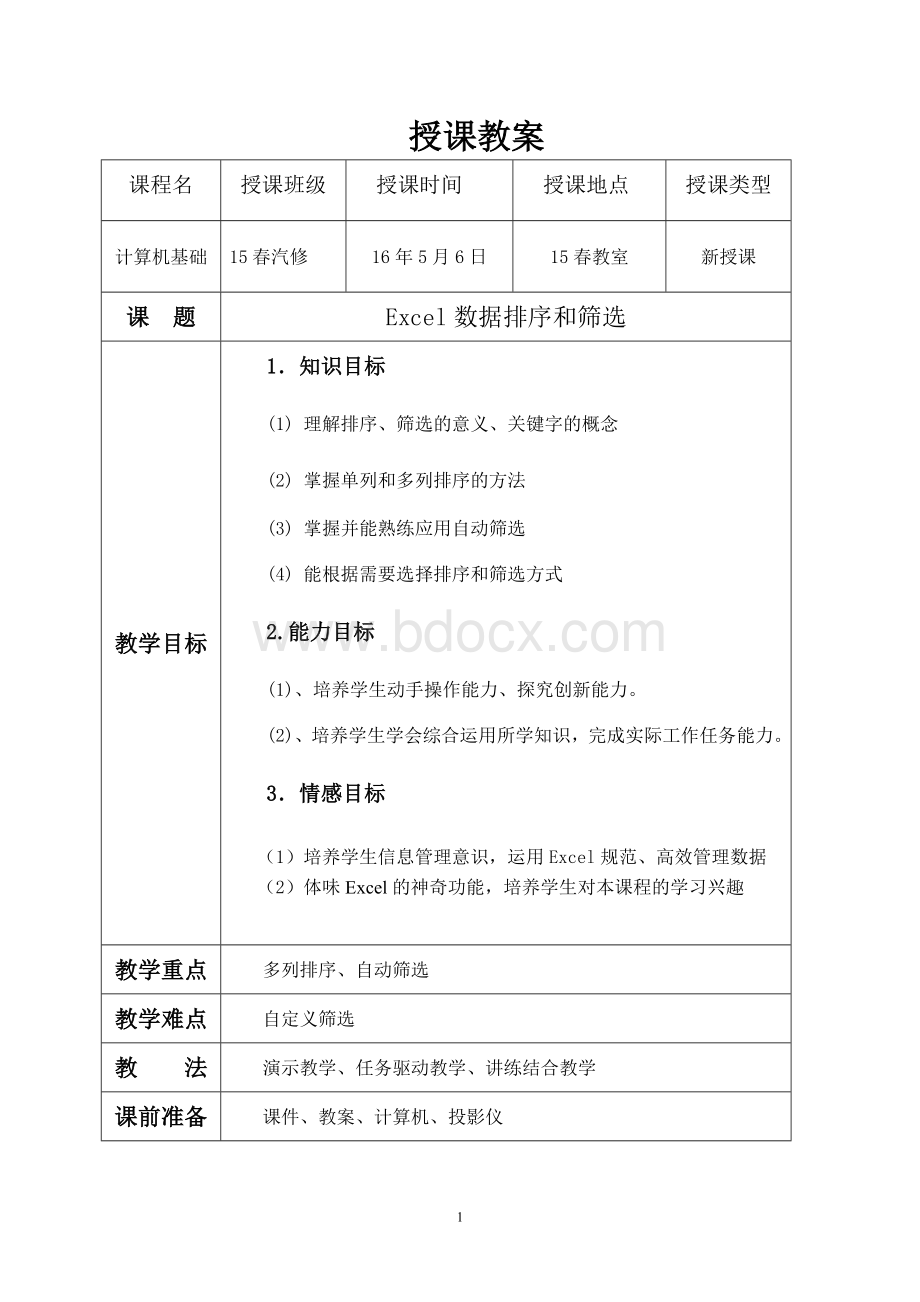
(2)掌握单列和多列排序的方法
(3)掌握并能熟练应用自动筛选
(4)能根据需要选择排序和筛选方式
2.能力目标
(1)、培养学生动手操作能力、探究创新能力。
(2)、培养学生学会综合运用所学知识,完成实际工作任务能力。
3.情感目标
(1)培养学生信息管理意识,运用Excel规范、高效管理数据
(2)体味Excel的神奇功能,培养学生对本课程的学习兴趣
教学重点
多列排序、自动筛选
教学难点
自定义筛选
教法
演示教学、任务驱动教学、讲练结合教学
课前准备
课件、教案、计算机、投影仪
教学过程
主要内容及教师活动
设计意图
复习提问
1、在输入公式时应该注意什么?
2、求和函数和求平均函数是怎样表示的?
温故知新,为本课的学习准备
导入新课
教师展示课件(学生成绩表和教师工资表)
通过前面的学习我们已经掌握了Excel中数据的输入和计算,这些数据在表格中是按输入顺序排列的,也是没有规律的,那么怎样从众多的数据中快速的找到我们需要的数据呢?
这就是我们今天要学习的内容:
创设情景,激发兴趣,引出了本课题。
讲授新课
一、数据排序
(一)单列数据排序:
1、方法
把光标移到要排序数据列任意单元格,单击常用工具栏中的“升序”按钮或“降序”按钮即可.
2、举列操作演示
成绩表中分别按“性别”升序、“语文”降序、“机械基础”升序、“总分”降序单列排序
3、提示:
注意观察每次排列后数据的顺序变化
【提问:
当总分相同时我们怎么办呢?
】
(二)多列同时排序
(1)单击【数据】|【排序】弹出如下“排序”对话框
这里的“关键字”就是排序的条件依据。
(2)按要求从“主要关键字”下拉列表中选择排序的主要依据和排列顺序,从“次要关键字”下拉列表中选择排序的第二依据和排列顺序。
(3)单击“确定”按钮。
(说明:
当主要关键字出现相同数据时,就按次要关键字的设置排序。
如有必要,还可以设置“第三关键字”和排列顺序。
)
2、举列演示
(1)成绩表中,按性别升序排序,性别相同按数学降序排序。
(2)成绩表中,按总分降序排列,总分相同时按机械基础成绩的降序排列。
(3)成绩表中,按总分降序排列,若总分相同就按机械基础的降序排列,机械基础再相同就按机械制图的降序排列。
注意:
A.如果Excel没能够正确地进行排序,可能是因为它没有正确地获取排序区域。
请检查一下你的排序区域是否选择得合理。
B.排序区域中不能够包含已合并的单元格。
C.在排序对话框中,选择有标题行,该标题行不参加排序;
选择无标题行,则该标题行参加排序(标题行一般认为是表格的第一行)。
默认为第一种情况,一般不变。
课堂练习一:
(抽一学生到前台操作,教师和其余同学观察)
1、成绩表中,按汽修实训成绩从低到高排序
2、成绩表中,按总分降序排列,总分相同时按计算机降序排序
(操作结束,教师点评,鼓励)
【很多时候,只有部分数据对我们有用,怎样把不用的数据隐藏,快速地从众多的数据中找到自己需要的数据呢?
二、筛选
(一)筛选的定义
Excel中的筛选是指让某些满足条件的数据行显示出来,而暂时隐藏不满足条件的数据,以便更清楚地显示需要的数据
(二)筛选的分类
筛选分为自动筛选和高级筛选两类
1、自动筛选
(1)单击数据区域中的任意单元格
(2)执行【数据】|【筛选】|【自动筛选】命令
(3)表格数据直接进入筛选状态,每个列标题右边均出现一个筛选箭头。
(4)单击需要对之进行筛选的列标题右侧的筛选箭头按要求进行筛选,也可以在“自定义自动筛选方式”对话框中进行筛选条件的设置。
(5)取消筛选:
再次选择【数据】|【筛选】|【自动筛选】命令,就可以去掉命令前面的”√”符号,退出筛选状态,数据恢复。
(6)举例演示:
(教师边讲边操作,学生观察)
A、筛选出成绩表中总分前10名的学生
B、筛选出成绩表中语文成绩在60分及以上的学生
C、筛选出成绩表中数学成绩在85—95分数段的学生,并按降序排列.
D、.筛选出成绩表中计算机成绩在90分以上或多或60分以下的学生
(8)注意:
A、分数段表示,取前不取后(85—95表示大于等85而小于95)
B、筛选对话框中的“与”表示两个条件同时满足。
“或”表示两个条件只满足其中一个即可。
课堂练习二:
1、成绩表中,筛选出机械制图成绩不及格的学生
2、成绩表中,筛选出总在500分以上的学生。
(教师点评)
探索与思考:
现在希望从成绩表中筛选出总分在500分以上并且数学成绩在90分以上的男生,能否用我们今天所学知识解决?
如能,应该怎样操作?
还有没有更好的办法?
强调两按钮的记忆方法
承上启下,引入新知识
重点之一,结合图示讲解更直观
这里体现单列与多列排序的区别
理论联系实际
操作中容易出现的问题特别提示,引起重视
锻炼学生的胆量和操作能力
故设悬念,勾起学下面知识的欲望
重点之二
讲练结合
本课难点
详写
典型案例
知识点一网打尽
容易出错提醒学生注意
学以致用锻炼操作能力
为下堂课知识埋下伏笔
课堂小结
本课我们学习了Excel中数据的排序和筛选,排序有单列和多列排序,筛选有自动筛选和高级筛选,在实际运用中可根据需要灵活选择不同的方式更快速、更方便地进行数据查询、数据管理数据分析,从而提高我们的工作效率。
概括和总结本课知识
作业设计
1、P163第7题
知识的加深和巩固,教师得到反馈的另一途径
板书设计
5.3.3数据的排序和筛选
一、数据的排序
1、单列数据排序升降
2、多列同时排序
(1)数据→排序
(2)关键字:
排序的条件依据
二、筛选
1、自动筛选
(1)单击数据区域中的任意单元格
(3)按要求筛选
(4)取消筛选
本课重要题纲进行板书
教学后记
下堂课
预习题纲
5.3.4分类汇总
1、什么叫分类汇总?
2、怎样对数据进行分类汇总?
预习,培养学生自主学习和探究学习的意识
汽修焊接专业组家长开放日安排
参观路线:
汽修三楼实训室———四楼实训室————恒昌小汽车修理厂————思源楼图书室————心理咨询室————职教大楼美容院————实训楼焊接实训室。
15秋汽修班、16春汽修班由侯浩才引导。
2016年5月13日上午8:
30----12点
7